「たかがHDMI切替器」と侮るなかれ!2023年12月に発売以降、大人気となっている「Anker HDMI Switch(2-in-1 out)」ですが、安くて小さい この四角い箱には、商品ページで説明されている以上のスペックが隠されていたので、本機の魅力とともにその機能性をレビューしていきます。
HDMI切替器にも分配器にもなると謳ってはいるが…
Anker HDMI Switchをレビューする前に、気をつけてほしいことが1点あります。
その前に、この手のHDMI機器は切替器、分配器、セレクター、スプリッターなど呼び方が色々あってややこしいので一旦整理しておこう。
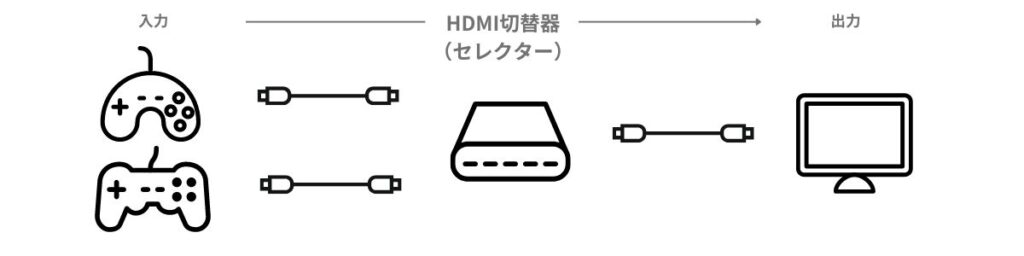
HDMI切替器とは、複数のHDMI機器を切り替えて使用できるようにする機器で、HDMIセレクターとも呼ばれています。
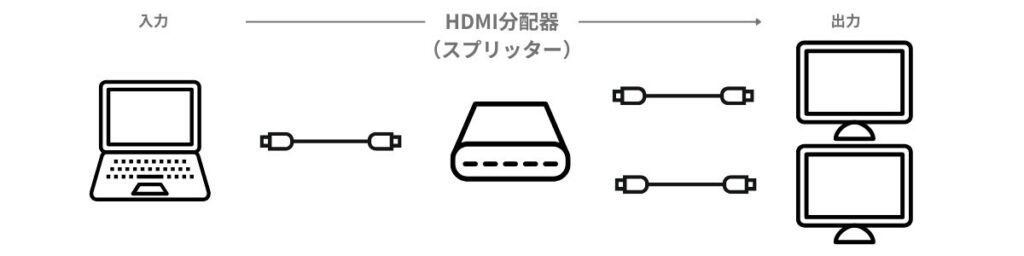
HDMI分配器とは、1台のPCから出力した映像を複数台のモニターに同時出力するための機器で、 HDMIスプリッターとも呼ばれます。
つまり複数台のHDMI機器を切り替えらるのがHDMI切替器(セレクター)、複数台のモニターに同時出力できるのがHDMI分配器(スプリッター)で、このAnker HDMI Switchはその両方に対応していると謳っている。
ただ注意が必要なのが、分配器(スプリッター)側の機能は、2つのモニターに同時に画面を表示することはできないという点です。
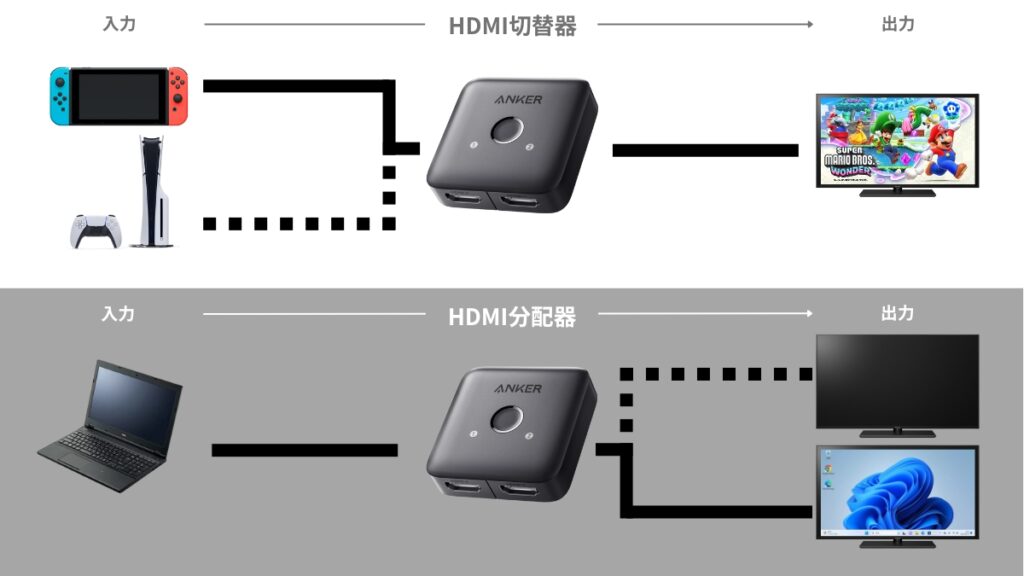
この同時出力機能が必要な場合は、Anker 製品であれば Anker PowerExpand USB-C & Dual HDMI や、HDMI端子のほかハブ機能が付きドッキングステーションとして使える Anker PowerExpand 13-in-1 USB-C Dock ドッキングステーション などがあるのでそちらを検討してほしい。
Anker HDMI Switch をレビュー!
前置きが長くなりましたが、早速 Anker HDMI Switch を実際に使っていきます。
まずは手始めに、Nintendo Switch と PS5 を接続し使い勝手をチェックしてみました。
Nintendo Switch と PS5を切り替える

Nintendo Switch と PS5 の切替は、当然問題なく行うことができました。
切替時のラグも個人的には許容範囲内で、お使いのテレビによると思いますが筆者の環境では本機中央のボタンを押して2〜3秒後くらいに切り替わるイメージでした。
公表されているスペック・機能についても表記通り、またはそれ以上のスペックを確認でき、PS5でFSPゲームなどをプレイする人にとって最も気になるであろうリフレッシュレートについては、意外なことがわかったのでチェックしてください。
120Hz対応とは言ってないけど動かせる
4K(3,840×2,160)解像度については商品ページにもあるよう最大60Hz対応となっているが、これ以上のリフレッシュレートで動かすことはできないのか?を別記事で検証してみました。
結論、120Hz対応と謳っていないものの環境次第&サポート対象外で4K120Hzでの動作を確認、おまけに VRR(可変リフレッシュレート)についても使えることがわかりました。
検証の過程と結果は、長くなるので別記事にてチェックしてください。

Nintendo Switch の場合、出力がもともと1080p60Hzまでなので関係ありませんが、PS5 や Steamでゲームをプレイする方にとっては嬉しい仕様で、VRRも使えるのは意外な結果となりました。
CECは対応してる?
商品ページにもあるようCEC対応のため、ゲーム機の電源を入れるとテレビの電源が自動的にONになり入力切替もしてくれるなど、HDMIの連動機能は問題なく動作します。
CEC対応テレビにゲーム機を直接挿して使っているような使い勝手で、本機を導入してもストレス無く使い始めることができ、かつHDMIポート不足を解消できます。
HDRは?
HDRは対応していますので、入力側のHDR対応機器の映像をそのままに出力側HDR対応テレビなどで表示することができます。
ただ当然、入力側と出力側の間に機器を挟むこととなるため「映像信号の乱れや遅延が発生しやすくなる」というのはどの機器にも同じことが言えるでしょう。
しかし筆者が確認した限りでは、Anker HDMI Switch を挟むことによる画質の劣化や遅延に関して体感できるレベルにはありませんでした。
Windows PC と Macを切り替える

続いて MacBook Pro と Surface を接続し使い勝手をチェックしてみました。
PC側の接続にはHDMIをUSB-C端子に変換するアダプタ Anker PowerExpand+ USB-C & HDMI 変換アダプタ を利用して接続しています。

やはりモニターの性能に依存するのか、この時試したモニターは10年近く前に購入したものの為、切替時のラグはボタンを押してから5〜6秒程度と、テレビとゲームを接続した時よりも切り替えの待ち時間が長かったです。
HDMIをUSB-C端子に変換するアダプタを噛ませていることが原因かもしれませんが、切替自体は問題なく行うことができPC・Mac側であらかじめ設定している解像度が違っても、この設定を保持したまま切り替えが行えます。
2週間近くこの環境で作業を行なっていますが、安定性は抜群、映像や音が途切れたりすることもなく安定して使用が可能でした。
Anker HDMI Switch の使い方

使い方は至ってかんたん!
接続したいHDMI機器を繋ぐだけで電源は必要なく、HDMIケーブルから供給される電力で切り替えが可能です。
電源ボタンもないため、入力①または②に接続された機器の電源が入ると通電が行われ本体①のインジケーターランプが点灯します。
【Anker HDMI Switch の使い方】
- HDMI機器の接続(電源不要)
- 入力側の接続機器の電源を入れる
- 中央のボタンを押し切替
使う際の注意点と便利な使い方
注意点として、通電が行われると強制的に入力①が選択させるため、メイン(よく使用する機器)を①に差し込んでおくのが良いでしょう。
前回②を使用して電源を切ったとしてもメモリ機能がないためこの情報は保存されません。
次回起動時は①が選択されますので、②を使用したい場合はボタンを押しに行かなければいけないので少々手間です。
距離が離れていて、このボタンを押しに行く動作が面倒な場合は、電源は必要ですがリモコン操作が可能な Anker HDMI Switch (4-in-1 Out, 4K HDMI) の方が便利かもしれません。
↓Anker HDMI Switch 4-in-1 Outのレビュー記事はこちら↓
アイキャッチ-300x169.jpg)
長すぎるHDMIケーブルはNGの場合もあり
Anker HDMI Switch(2-in-1 out)は、解像度ごとに推奨されるHDMIケーブルの長さがあります。
下記の表を参考にケーブルの長さを推奨値以内に収めることをおすすめします。
長さがオーバーして指定した解像度が映らなかったということが無いよう、できる限り推奨の長さで配線を行うようにしましょう。
| 解像度 | 4K60Hz | 4K30Hz | 1080p60Hz |
|---|---|---|---|
| 入力ケーブル | 1m以下 | 1m以下 | 1m以下 |
| 出力ケーブル | 1m以下 | 15m以下 | 20m以下 |
| 合計 | 2m以下 | 16m以下 | 21m以下 |
↓筆者はこのケーブルを使用しています↓
Anker HDMI Switch(2-in-1 out)まとめ
遊びでも仕事でも活躍が期待できる Anker HDMI Switchは、この小さなボディにライトユーザーはもちろんヘビーユーザーでも満足できる機能を詰め込んだ優れものということがわかりました。
それが、1,700円弱で購入できてしまうというコスパの高さも驚きです。
分配機能で出力先にディズプレイのほか、プロジェクターやVRヘッドセットを切り替えて使うなど、手持ちの機器によってさらに利用の用途が広がるのも良いですよね。
ゲーマーなら、1家に1台あってもおかしく無いHDMI切替器の定番となる本機ですが、正直この手の機器は結構壊れやすいので、しばらく使ってみて耐久性をチェックした後またレビューを付け加えたいと思います。
Anker HDMI Switch の仕様




| 型番 | A83H1 |
| 入力 | HDMIポートx2 |
| 出力 | HDMIポートx1 |
| 解像度 | 4K (60Hz)、Full HD (120Hz)、720P/720i、576P/576i、480P/480i |
| 対応機器および規格 | 3Dコンテンツ、CEC、HDCP2.2 |
| 対応音声フォーマット | DTS、DSD、Dolby AC3、5.1チャンネル、7.1チャンネル |
| 対応オーディオサンプリングレ ート | 最大 192kHz/24bit |
| データ転送速度 | 最大 18Gbps |
| 双方向通信 | 対応 |
| 対応OS | macOS 12以降、Windows 10以降 |
| サイズ | 5.5 × 5.5 × 1.46 cm |
| 重さ | 30g |



コメント
コメント一覧 (2件)
繋がっている2台共の機器をオフ(スリープ)にするとモニター側もスリープになりますか?それとも信号受信し続けて入力ソースが無いみたいな表示になります?
コメントありがとうございます!うちのLGのモニターの場合はPCの電源落とすと「信号がありません、しばらくすると電源切ります」みたいな表示でPCとモニター直繋ぎと変わりません。この辺の挙動はモニターとかテレビによってさまざまだと思うので参考程度にお考えください。